アニメーション:道の入力/道の高さ設定/外周道の自動作成/外周道の作成/再生
2D視点設定ウィンドウで道順と視野角、視点高を指定してアニメーションを作成します。このとき、レンダリング処理された動画ファイルを作成することもできます。
アニメーションを作成するA282140_anm_sec01
視点と注視点を設定する
入力する道順の視点高、視野角は、現在設定されている視点を使用します。アニメーションには、パースモニタの視野角が関係します。視野角が狭いと、見る範囲が狭くなるため、自然なアニメーションになりません。
| 設定例 | |
| 外観の場合 | 視点高は、人の目線ぐらい( 1500㎜ )、注視点高は視点高より少し高め、視野角 40 ~ 50 度くらいを目安にします。 |
| 内観の場合 | 視点高は人の目線より少し低め( FL + 1300㎜ )、注視点高は視点高と同じ、視野角 70 ~ 90 度くらいを目安にします。 |
道順を入力する
 「アニメ」メニューから「道の入力」を選びます。
「アニメ」メニューから「道の入力」を選びます。- 「道の入力」ダイアログで通過点の視線の高さ、方向を入力します。
- 通過点を順にクリックします。
通過点は、512 ポイントまで入力できます。 - 最後は、ポップアップメニューの「OK」をクリックします。
最初の点に戻るときは、ポップアップメニューの「閉合」をクリックします。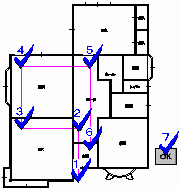
メモ
- 道順を保存しておくには、
 「戻る」でパースモニタに戻り
「戻る」でパースモニタに戻り 「パースモニタデータの保存」で立体データを保存する必要があります。
「パースモニタデータの保存」で立体データを保存する必要があります。
通過点の高さ・方向を調整する
 「アニメ」メニューから「道の高さ設定」を選びます。
「アニメ」メニューから「道の高さ設定」を選びます。- 視点の高さや方向を変更する道をクリックします。
- 道の通過点をクリックします。
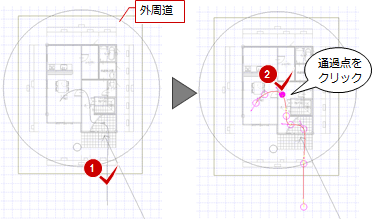
- 「道の高さ設定」ダイアログで、各通過点の視点の高さや水平角(左右角)と上下角(仰角)などを変更します。
- 「OK」をクリックします。

番号 番号は通過点(入力順)を表します。視線の高さや方向を変更する通過点の番号を入力します。番号の通過点は、CAD画面で ● で表示されます。 高さ 各通過点の視線の高さを入力します(小数点以下1桁まで)。 水平角 各通過点の視線の方向(左右)を入力します(小数点以下4桁まで)。
水平角は、道の入力方向を基準(0度)に反時計回りで設定します。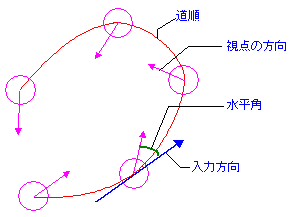
上下角 各通過点の視線の仰角(上下)を入力します(小数点以下4桁まで)。 次図のように視線高を示した道に対して、通過点を通る道の接線との相対角度で指定するときは「動線接線との相対角度で指定」をONにします。 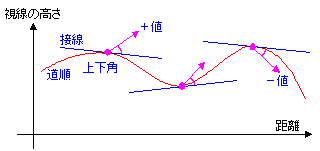
次図のように絶対角度で指定するときは「動線接線とは無関係に絶対角度で指定」をONにします。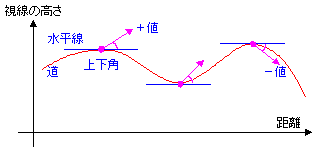
一括設定 現在設定している番号(通過点)の高さ、水平角、上下角を、全ての通過点の高さと水平角、上下角に一括設定します。
外周道を作成するにはA282140_anm_sec02
建物外周を周るような外観アニメーションを作成するための円形の道順を入力します。
外周道を手入力する
 「アニメ」メニューから「外周道の作成」を選びます。
「アニメ」メニューから「外周道の作成」を選びます。- 視点の高さを設定します。
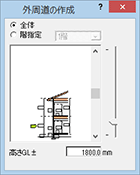
- 円の中心と半径をクリックします(入力方法:円半径)。
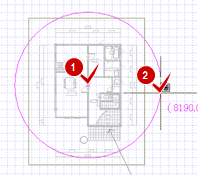
メモ
- 道順を保存しておくには、
 「戻る」でパースモニタに戻り
「戻る」でパースモニタに戻り 「パースモニタデータの保存」で立体データを保存する必要があります。
「パースモニタデータの保存」で立体データを保存する必要があります。 - 外周道の通過点の視点高、方向も、
 「アニメ」メニューの「道の高さ設定」で変更します。
「アニメ」メニューの「道の高さ設定」で変更します。 - 外周道を自動作成するには、
 「アニメ」メニューの「外周道の自動作成」を使用します。
「アニメ」メニューの「外周道の自動作成」を使用します。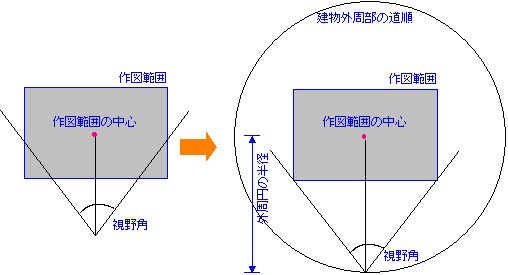
外周円の半径 視野角と作図範囲の最大辺長から外周円の半径が求められます。
現在の視野角で作図範囲の最大辺と接するように求められた視点位置から作図範囲の中心が外周円の半径となります。視点高の初期値 1800㎜ 視点方向の初期値 作図範囲の中心を向くように設定されます。
アニメーションを再生するにはA282140_anm_sec03
 「アニメ」メニューから「再生」を選びます。
「アニメ」メニューから「再生」を選びます。- 再生する道をクリックします。
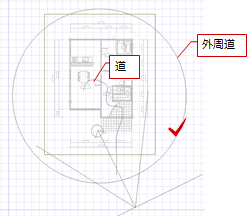
- 「再生」ダイアログの
 「再生」をクリックします。
「再生」をクリックします。
ウィンドウで、アニメーションが再生されます。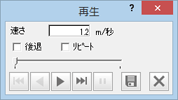
メモ
- 視線の方向を 180 度回転して再生するには「後退」をONにします。後ろ向きに進みます。
動画ファイルを出力するにはA282140_anm_sec04
 「アニメ」メニューから「再生」を選びます。
「アニメ」メニューから「再生」を選びます。- 動画を作成する道をクリックします。
- 「再生」ダイアログの
 「AVIファイル作成」をクリックします。
「AVIファイル作成」をクリックします。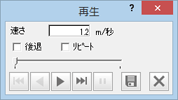
- きれいなパースにしたい場合は、ダイアログの「レンダリングを行う」をONにします。
- 「OK」をクリックします。
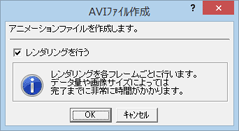
- 動画の出力が終了すると、ファイルを保存するダイアログが開きます。
出力先のフォルダとファイル名を設定します。 - 「保存」をクリックします。
メモ
- 動画ファイルの画像サイズ、出力形式は、2D視点設定の「専用初期設定:AVIファイル」で設定します。